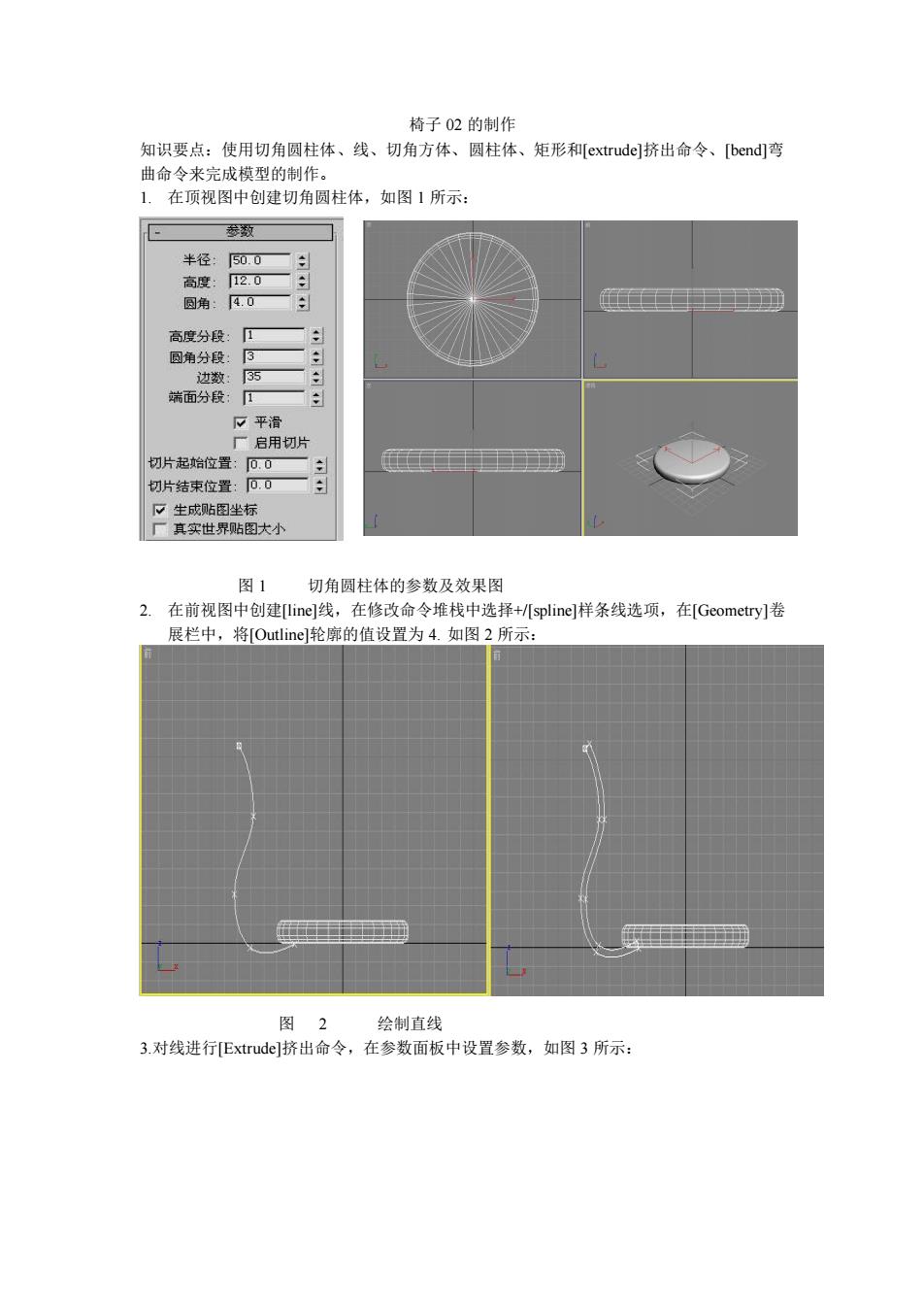
椅子02的制作 知识要点:使用切角圆柱体、线、切角方体、圆柱体、矩形和[extrude]挤出命令、bend弯 曲命令来完成模型的制作 1,在顶视图中创建切角圆柱体,如图1所示: 数 径:500 圆角:0 画 高度分致: 圆角分段 边数 端面分段: 。平滑 厂启用切片 切片起始位置:00 切片结束位置:00■ 生或贴图坐标 真实世界贴图大小 图1 切角圆柱体的参数及效果图 2.在前视图中创建ine线,在修改命令堆栈中选择+/spline]样条线选项,在Geometry卷 展栏中,将Outline]轮廓的值设置为4.如图2所示: 绘制直线 3,对线进行Extrude]挤出命令,在参数面板中设置参数,如图3所示:
椅子 02 的制作 知识要点:使用切角圆柱体、线、切角方体、圆柱体、矩形和[extrude]挤出命令、[bend]弯 曲命令来完成模型的制作。 1. 在顶视图中创建切角圆柱体,如图 1 所示: 图 1 切角圆柱体的参数及效果图 2. 在前视图中创建[line]线,在修改命令堆栈中选择+/[spline]样条线选项,在[Geometry]卷 展栏中,将[Outline]轮廓的值设置为 4. 如图 2 所示: 图 2 绘制直线 3.对线进行[Extrude]挤出命令,在参数面板中设置参数,如图 3 所示:

封口 。变 册格 输出 07 口平滑 图3将线进行挤出的参数及效果图 4在左视图中创建 Chamferox切角方体,如图4 数 长度:50— 宽度 90.0 1 高度 固角: 0 长度分段: 宽度分段: 高度分段:1 圆角分段:3 口平滑 下生成贴图坐标 厂直实世界贴图大小 图4切角方体参数及效果图 5.对ChamferBox[切角方体]进行Bend弯曲命令。如图5 参数 角度:00一1 方向0.0— 弯曲轴: 。I CI C Z 限 厂限效果 上限0.0 下限:0.0— 图5对切角方体进行弯曲
图 3 将线进行挤出的参数及效果图 4.在左视图中创建 ChamferBox[切角方体],如图 4. 图 4 切角方体参数及效果图 5. 对 ChamferBox[切角方体]进行[Bend]弯曲命令。如图 5 图 5 对切角方体进行弯曲
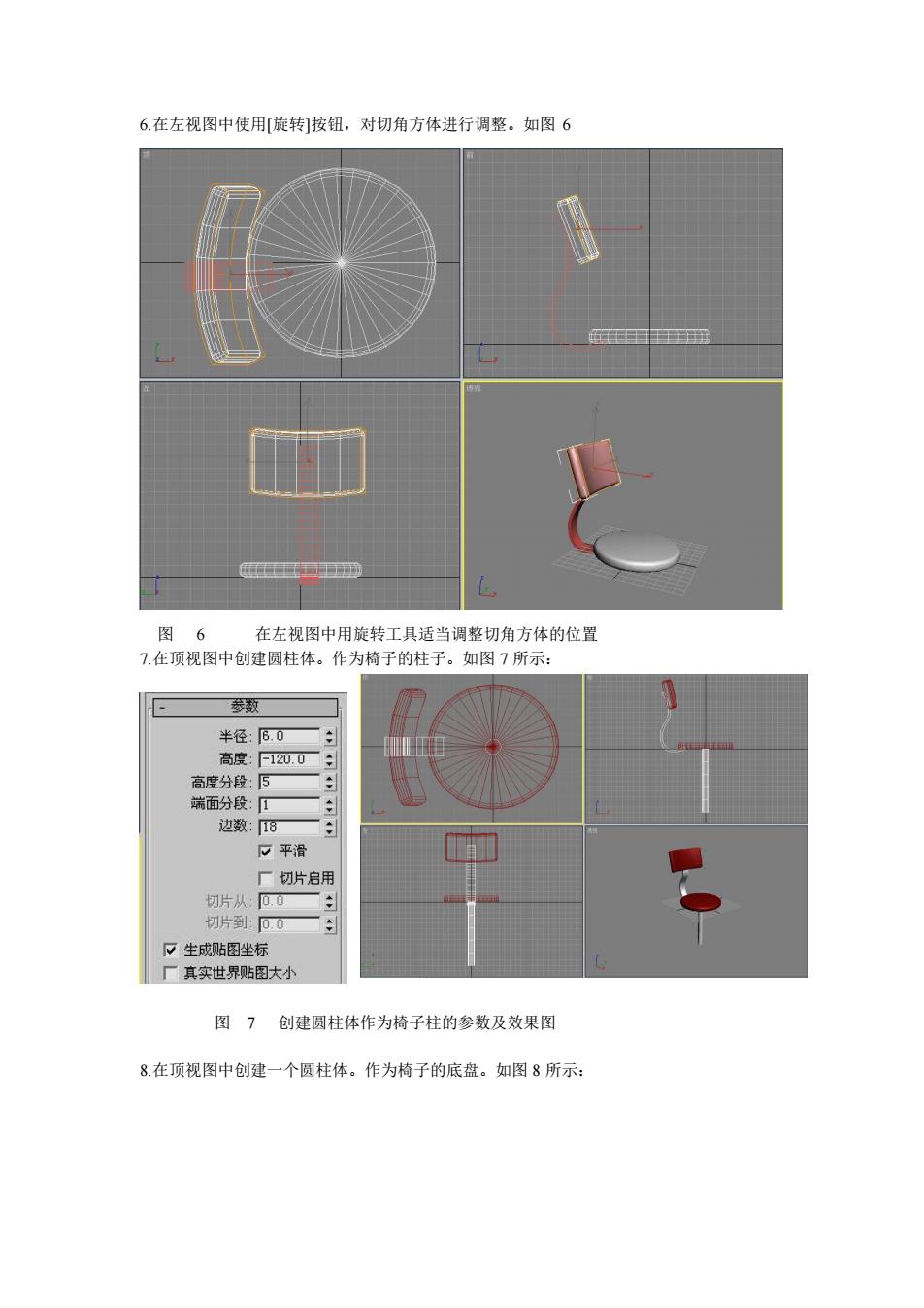
6.在左视图中使用旋转按钮,对切角方体进行调整。如图6 图6在左视图中用旋转工具适当调整切角方体的位置 7.在顶视图中创建圆柱体。作为椅子的柱子。如图7所示: 琴数 半径B0一 端面分 边数 平滑 厂切片启用 切片从0· 切片到0 口生成贴图生标 其实世界贴图大小 图7创建圆柱体作为椅子柱的参数及效果图 8.在顶视图中创建一个圆柱体。作为椅子的底盘。如图8所示:
6.在左视图中使用[旋转]按钮,对切角方体进行调整。如图 6 图 6 在左视图中用旋转工具适当调整切角方体的位置 7.在顶视图中创建圆柱体。作为椅子的柱子。如图 7 所示: 图 7 创建圆柱体作为椅子柱的参数及效果图 8.在顶视图中创建一个圆柱体。作为椅子的底盘。如图 8 所示:

参数 半径:00 高度:3.0 高度分段:5 端面分段: 边数:3 了平滑 厂切片启用 生成贴图坐标 厂真实世界贴图大小 图8 创建椅子的底盘的参数及效果图 9.在顶视图中创建[Rectangle]矩形按钮,在顶视图中创建矩形,在参数面板中设置参数,如 图9所示: - 猫染 厂使用视口设置 一。渲染 。径向 厚度:70 长度:0—: 宽度:30.0÷ 角半径:.0一: 图9 创建矩形的参数及效果图 10.最终的渲染的效果图,如图10所示:
图 8 创建椅子的底盘的参数及效果图 9.在顶视图中创建[Rectangle]矩形按钮,在顶视图中创建矩形,在参数面板中设置参数,如 图 9 所示: 图 9 创建矩形的参数及效果图 10. 最终的渲染的效果图,如图 10 所示:
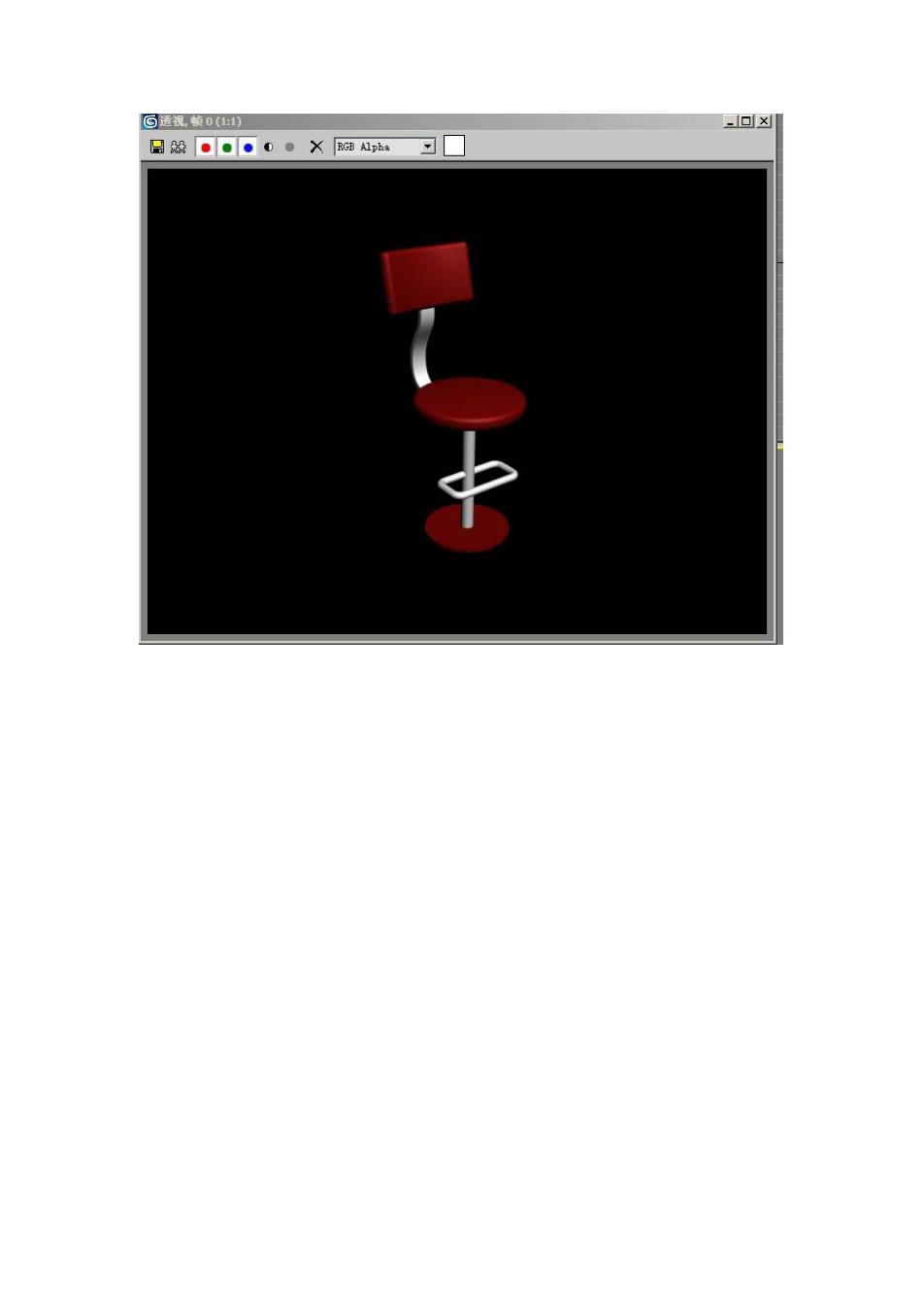
白遗视领0(1:) ▣☒ 日设dD▣0。Xe丛aa习☐